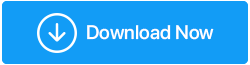Le guide ultime pour résoudre de nombreux problèmes de disque dur
Publié: 2020-11-03Les disques durs sont l'une des parties les plus importantes de votre système et vous ne pouvez tout simplement pas imaginer votre appareil sans lui, littéralement. Du simple stockage de fichiers multimédias sur votre appareil à la création de sauvegardes de téléphones portables, vous pouvez tout faire avec les disques durs. Mais que se passe-t-il si votre disque dur rencontre des problèmes inconnus auxquels vous n'aviez pas pensé auparavant ?
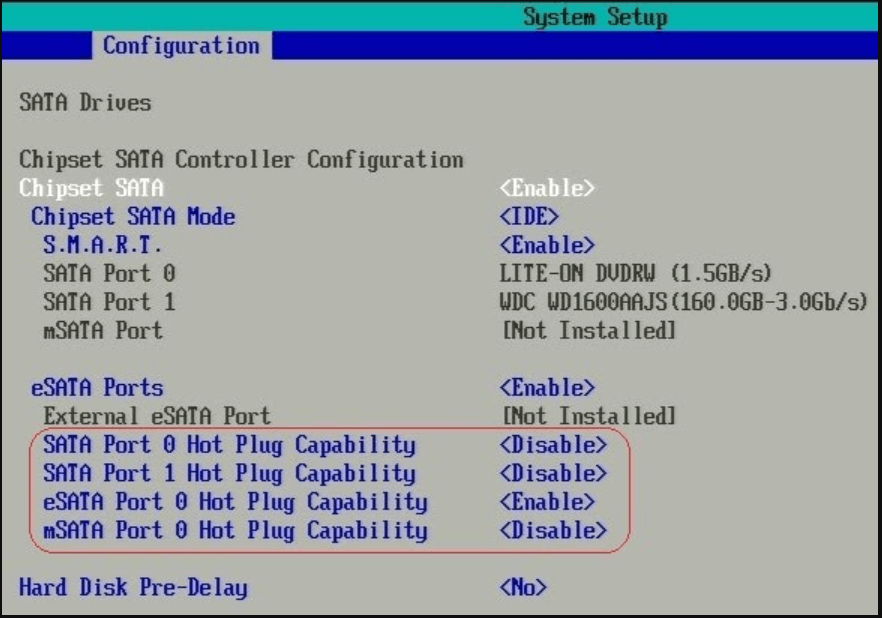
Un aspect très vulnérable de votre appareil, les disques durs ont besoin d'une protection complète contre différents problèmes. Et, pour obtenir la résolution appropriée, vous devez également être sûr du problème. D'un crash soudain à un dysfonctionnement, les disques durs peuvent entraîner de graves problèmes de corruption des données et de détérioration de la vitesse du PC. C'est pourquoi vous devez connaître les problèmes et les solutions possibles le plus tôt possible.
Les problèmes de disque dur auxquels votre système peut être confronté
Nous savons tous que les pannes de disque dur peuvent être soudaines et graduelles ou partielles. Vous n'aurez donc aucune idée du moment où vous cesserez d'avoir accès à l'ensemble du lecteur à l'improviste. Et je crois que votre réaction immédiate serait d'obtenir la récupération des données dès que possible à cause de ces situations indésirables. Voyons donc les problèmes de disque dur les plus courants qui peuvent gêner votre disque dur :
1. Disque dur introuvable
De nombreux utilisateurs ont signalé ce problème comme un problème courant où le système est littéralement incapable de suivre le disque dur. Oui, c'est possible !! Dès que vous allumez le PC, il est possible que vous obteniez une erreur " Disque dur introuvable ". Cela signifie simplement que votre système ne pourra pas répondre à certaines des commandes habituelles.
Maintenant, évidemment, l'utilisateur commencera à réfléchir aux raisons qui ont conduit à ce problème, celles-ci pouvant être si courantes. Par exemple, le câble interne de connexion s'est desserré ou a été endommagé à cause de l'eau ou de la physique qui a conduit à ce problème grave. En raison de ce problème avec le disque dur, le résultat peut également entraîner les partitions logiques.
L'une des réactions instantanées que vous pouvez donner est de savoir si votre disque dur a été endommagé physiquement. Bien que ce soit un sacré travail d'ouvrir le système par vous-même et de trouver si la connexion du disque dur s'est desserrée ou non.
2. Erreur 0x80071ac3 sur votre disque dur
Un autre problème de disque dur le plus courant peut être la corruption du disque dur qui peut affecter considérablement le disque dur. Maintenant, il peut y avoir autant d'erreurs de disque dur que vous pouvez en énumérer, cependant, l'erreur 0x80071ac3 indique que le lecteur entier ou un volume spécifique a été corrompu. La façon dont vous sauriez cette erreur est que votre système commencera à afficher cette erreur spécifique sur votre PC pendant que vous l'utilisez. Étant donné que l'erreur peut se produire dans les disques durs internes et externes, il devient difficile pour vous de rechercher la solution.
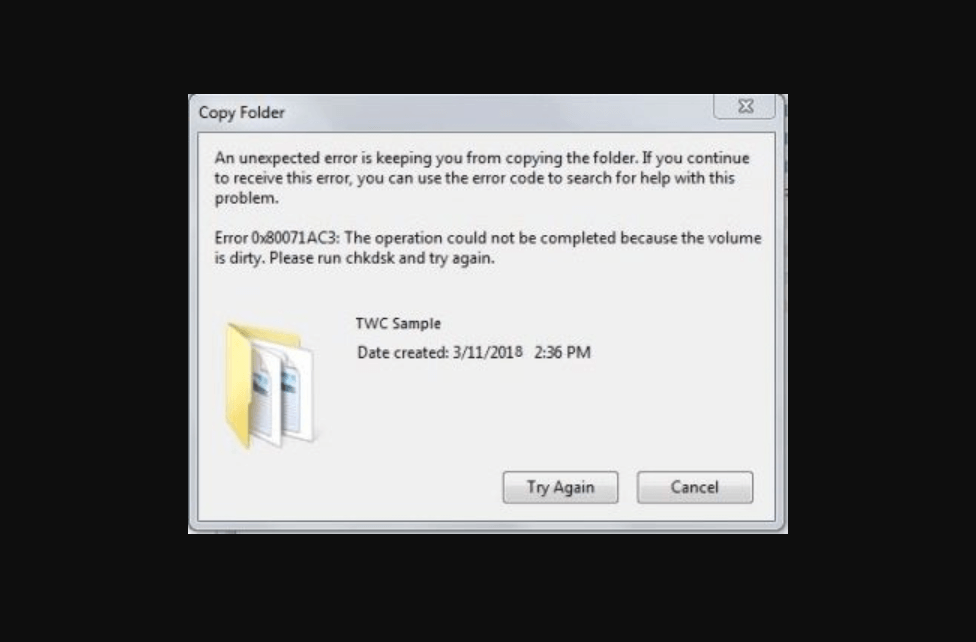
Plus important encore, vous devez connaître les raisons probables de ce problème spécifique qui peut être aussi simple que l'arrêt inattendu du PC. Ouais!! C'est l'une des possibilités, mais l'erreur peut se produire si votre ordinateur a été arrêté soudainement ou si l'un des secteurs non sains de votre lecteur. Et en ce qui concerne les disques externes, les raisons de l'erreur de disque dur 0x80071ac3 peuvent parfois être les pilotes ou les systèmes de fichiers qui ne sont pas pris en charge sur votre ordinateur.
Ici aussi, les réactions instantanées que vous pouvez donner consistent à rechercher les erreurs système à l'aide de l'outil Windows intégré pour le lecteur spécifique. Tout ce que vous avez à faire est de cliquer avec le bouton droit sur le lecteur et de sélectionner Propriétés. Suivez le processus en appuyant sur l'onglet Outils et cliquez sur Vérifier pour rechercher les erreurs système (que le lecteur rencontre actuellement). Et pour les disques externes, vous pouvez facilement essayer de reconnecter les disques durs (uniquement si vous êtes en mesure d'ouvrir le système et de le refermer) ; ou bien aller voir un expert le fera.
3. Problème de démarrage avec le système
Avec les machines, vous ne pouvez tout simplement pas comprendre où se situe le problème réel, mais l'effet peut être ressenti partout sur la machine. De même, si le disque dur de votre système rencontre des problèmes majeurs, il est possible que vous ne puissiez pas démarrer correctement votre système. Tous ces problèmes de démarrage peuvent survenir en raison de problèmes dans les lecteurs internes car ils stockent les fichiers système et le micrologiciel. Et tout problème avec les fichiers du système d'exploitation peut entraîner des problèmes de démarrage.
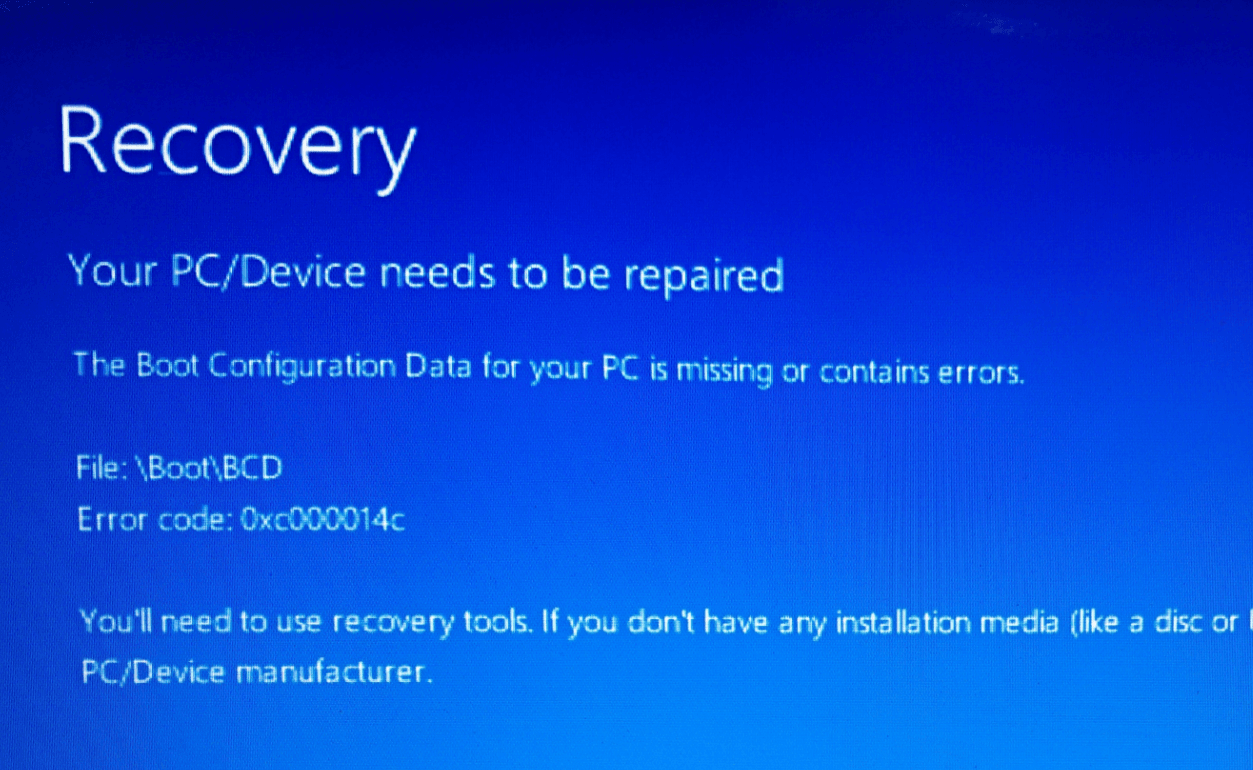
Encore une fois, derrière chaque réaction, il y a toujours une raison et de même, si le système n'est pas capable de démarrer, les raisons possibles peuvent être soit les paramètres du BIOS ont été modifiés. Ou l'un des fichiers système a été perdu et le système n'est pas en mesure de les lire. L'un des problèmes de disque dur peut entraîner un problème de démarrage avec votre système et s'il est lié aux paramètres du BIOS, c'est quelque chose que vous pouvez résoudre vous-même comme ci-dessous :
Allumez votre système> maintenez la touche BIOS enfoncée (F2, F10, F12)> Appuyez sur F9 pour récupérer les paramètres par défaut (aussi simple que cela).
Enregistrez les paramètres par le menu de navigation (en bas de l'écran) et quittez la fenêtre pour redémarrer votre système.
4. Fichiers corrompus sur le disque dur
Quiconque a passé beaucoup de temps sur un PC sait ce qu'un fichier corrompu peut faire à votre système. Qu'il s'agisse d'affecter un fichier particulier ou de faire fonctionner l'ensemble de votre PC comme un escargot, tout est possible si votre système contient des fichiers corrompus. Il y a tellement d'incidents courants qui peuvent corrompre les fichiers internes de votre système et vous donner du fil à retordre. De même, il existe des fichiers externes qui peuvent modifier les paramètres de votre système et les secouer comme vous ne l'avez jamais fait dès qu'ils sont installés sur votre PC.
Ces raisons peuvent vous choquer, mais il existe des possibilités que vous devriez envisager pour ne pas avoir ce type de problème de disque dur. Qu'il s'agisse d'arrêter le système de manière incorrecte, de surtensions soudaines, de fermer accidentellement un programme en cours d'exécution ou d'accéder à des contenus malveillants (sans le savoir évidemment), vous devez redoubler de prudence et de prudence.
Cela va sans dire, mais les possibilités ci-dessus peuvent être à l'origine de tous les autres problèmes auxquels votre système est confronté. Parce que chaque seconde d'entre nous peut arrêter le système soudainement ou fermer le programme en cours d'exécution, ou installer des fichiers sans savoir s'il est sécurisé ou non. Je pense donc que si vous commencez par fermer correctement le système et fermer correctement les programmes en cours d'exécution, vous saurez la différence.
5. Contenus malveillants et attaques de virus sur le système
N'importe qui conviendra en une fraction de seconde que votre système est l'endroit idéal pour que ces contenus attaquants s'installent. Il peut y avoir de nombreuses raisons de ne pas accéder à l'outil de sécurité avancé intégré de Windows ou de ne pas installer un programme antivirus tiers efficace, vous l'avez fait sur votre système. Vous ne pouvez pas contrôler ces programmes malveillants et ces attaques de virus car ils sont littéralement partout sur Internet. Et une fois qu'ils sont entrés, vous n'avez aucune idée à quel point ils peuvent jouer avec vos fichiers système et les disques durs de votre ordinateur. Qu'il s'agisse de corrompre les principaux fichiers système essentiels, d'attaquer vos disques durs ou de cibler également d'autres ordinateurs (liés via le même réseau), ces attaques peuvent causer des problèmes majeurs de système et de disque dur.
Maintenant, il peut y avoir de nombreux murs que vous pouvez construire pour garder votre système à l'écart de ces contenus malveillants et attaquants. Vous pouvez commencer par utiliser le puissant Microsoft Defender intégré et, en outre, mettre à jour les pilotes système vers les dernières versions (lorsqu'elles sont disponibles). Le contenu bah comportement s'est propagé sur votre système si rapidement que vous ne réaliseriez pas ce qui a frappé votre système si soudainement. Vous avez donc besoin d'un mur solide et épais qui travaille constamment pour que votre système se protège contre les fichiers malveillants et les attaques de virus.
Maintenant, pour trouver ce mur, vous avez de nombreuses options, allant de l'utilisation de l'outil recommandé par vos amis à votre propre recherche approfondie. Ou bien, vous pouvez également utiliser l'outil à la mode qui sera modifié après un certain temps, alors explorez les outils à fond avant de les installer sur votre ordinateur.

Comment résolvez-vous les problèmes de disque dur ?
L'un des principaux problèmes auxquels votre système est confronté est déclenché à partir de votre disque dur et se propage dans l'ensemble du système avant que vous ne le sachiez. Des problèmes de détection de disque dur aux erreurs de disque dur spécifiques, aux corruptions de disque et aux attaques de logiciels malveillants, votre système traverse de nombreuses phases défectueuses. Et puisque c'est vous qui pouvez prendre la bonne décision pour votre système, vous devez rechercher la bonne résolution pour ces problèmes de disque dur. Donc, afin de rendre les choses facilement disponibles pour vous, après une recherche approfondie, nous vous avons apporté la solution parfaite pour presque tous les problèmes de disque dur auxquels votre système est confronté, Disk Speedup.

De la défragmentation de vos lecteurs système au nettoyage des fichiers indésirables inutiles et à la réparation des problèmes de système de fichiers, Disk Speedup est la solution parfaite que vous recherchiez.
Voici comment l'accélération du disque résout les problèmes du système
Tout d'abord, vous devez commencer par accéder au site Web officiel pour télécharger l'outil Disk Speedup sur votre système. Après le téléchargement et l'installation réussie, laissez l'outil se lancer correctement sur le système, puis nous passerons en revue les fonctions qui vous aideront à accélérer le PC.
Télécharger Disk Speed Up pour votre PC Windows

La capture d'écran ci-dessus sera la page de destination lorsque vous lancerez l'outil Disk Speedup sur votre ordinateur, alors passons en revue ses fonctionnalités efficaces et puissantes.
1. Optimiser
Sur la page d'accueil, vous pouvez voir que Disk Speedup vous a demandé d'optimiser votre système pour améliorer les performances de votre PC. Et pour que cela se produise, vous devez choisir le disque dur (dans la section Sélectionner un disque dur) pour l'analyser dans son ensemble. Ce sera un processus de défragmentation du disque dur sélectionné, donc s'il y a des espaces de stockage inutilisés, Disk Speedup les effacera, ce qui améliorera les performances du disque.
Tout ce que vous avez à faire est de sélectionner le disque dur et d'appuyer sur Démarrer l'analyse maintenant pour démarrer l'ensemble du processus de défragmentation. L'outil commencera à analyser le lecteur et en fonction de la taille du lecteur et des problèmes, le temps variera pour défragmenter le lecteur. Si vous souhaitez arrêter le processus entre les deux, appuyez sur le bouton Arrêter et il vous montrera les résultats pour cette partie uniquement.
Si après le processus de numérisation, l'outil vous recommande de défragmenter le lecteur, appuyez sur le bouton Défragmenter (en bas à droite de l'écran). Cela défragmentera le lecteur de votre système et résoudra le problème de performances lentes et médiocres de votre disque dur. L'ensemble du processus passera par les phases de bienvenue à l'optimisation (liste du côté gauche de l'écran), vous devez donc être patient avec le processus de défragmentation.
2. Nettoyer les fichiers indésirables et temporaires
Un autre ensemble de facteurs qui peuvent sembler mineurs mais qui peuvent affecter les disques durs de votre système sont les fichiers indésirables et inutiles sur votre système. Disk Speedup aide votre système à rechercher ces fichiers temporaires et à les éliminer du système afin d'améliorer les performances globales du PC. Vous devez appuyer sur l'onglet Nettoyer (les meilleures options de l'outil Accélération du disque) et cliquer sur Démarrer l'analyse maintenant . Étant donné que les fichiers indésirables et temporaires peuvent entraîner des problèmes de programme indésirables, vous devez agir immédiatement.
Après avoir appuyé sur Démarrer l'analyse maintenant, Disk Speedup commencera à accéder aux lecteurs système pour les fichiers indésirables et indésirables. Une fois l'analyse terminée, l'outil affichera devant vous les statistiques des fichiers indésirables ainsi que les actions nécessaires que vous devez entreprendre. Vous pouvez utiliser l'option Clan System pour éliminer tous les fichiers indésirables et temporaires capturés par l'outil ou choisir l'autre option pour ne prendre aucune mesure contre eux.
En outre, vous pouvez appuyer sur les sections spécifiques pour en savoir plus sur les fichiers indésirables et obtenir également un rapport détaillé (cela peut être très utile).
3. Fichiers en double
Disk Speedup fonctionne également comme un outil de suppression des fichiers en double pour votre système, car tout fichier en double ou identique sur le système est aussi bon que rien. C'est juste couvrir l'espace inutile qui doit être vidé dès que possible. Parce que l'un des problèmes de disque dur les plus courants est «l' espace insuffisant », l'espace doit être créé s'il a été couvert par des fichiers en double et inutiles. Vous devez appuyer sur Fichiers en double (onglet en haut) et réduire le lecteur pour lancer l'analyse ( en appuyant sur Sélectionner l'emplacement maintenant ).
Une fois que l'analyse commence pour l'emplacement spécifique, l'outil recherchera les fichiers en double et identiques pour libérer autant d'espace que possible. Si les statistiques de recherche de fichiers en double vous montrent qu'il y a des doublons, appuyez sur Supprimer les doublons (côté inférieur droit de l'écran) et rincez ces fichiers pour faire de la place pour que le lecteur fonctionne plus facilement qu'auparavant.
Lisez aussi: Meilleur nettoyeur de photos en double pour Mac
4. Outils de disque (Disk Doctor)
Sans aucun doute, Disk Tools ou Disk Doctor est l'une des meilleures fonctions de Disk Speedup qui peut résoudre vos problèmes de disque dur. Vous devez appuyer sur l'onglet et il affichera les lecteurs disponibles et lisibles sur votre PC devant vous (ainsi que la taille du lecteur ainsi que l'espace libre).
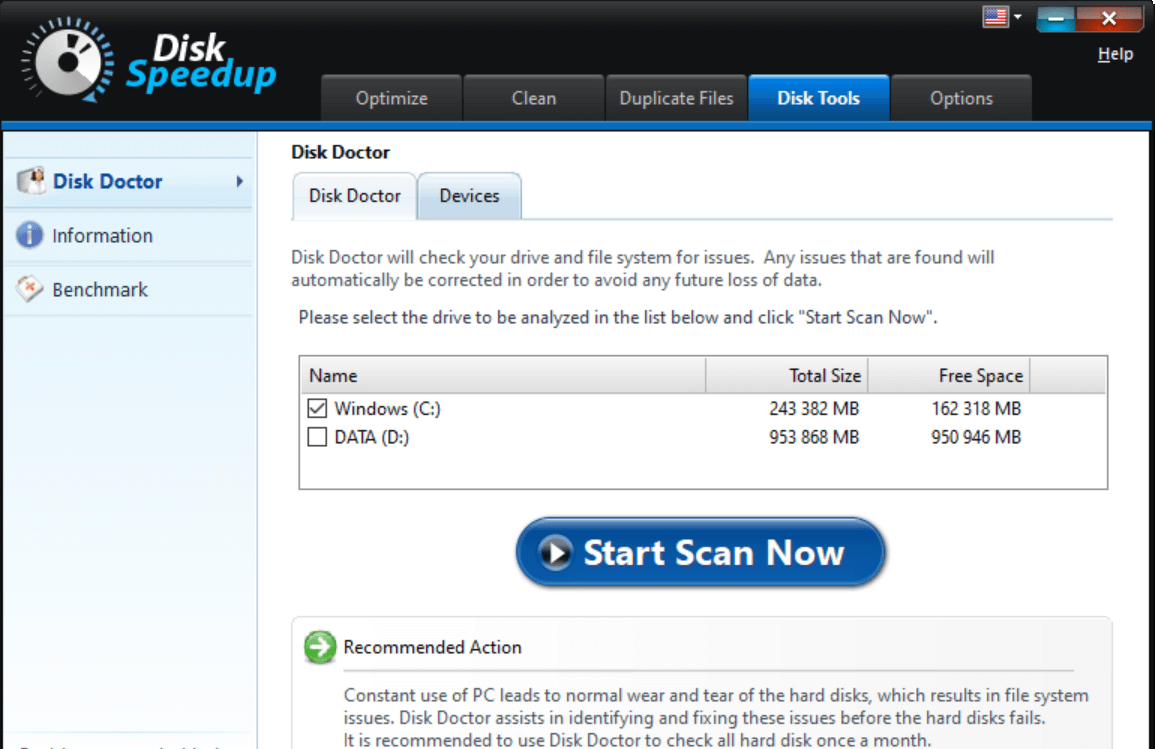
C'est maintenant à votre tour de vérifier le lecteur qui, selon vous, a des problèmes et si vous n'êtes pas sûr, vérifiez tous les lecteurs et appuyez sur Démarrer l'analyse maintenant . L'invite suivante vous demandera de choisir entre une analyse normale et approfondie et vous devez opter pour la dernière car c'est nécessaire.
Le meilleur avantage des outils de disque est que si l'outil détecte un problème avec votre lecteur système, il sera automatiquement pris en charge. Vous n'aurez aucune action à effectuer de votre côté et dans un certain temps, les problèmes de lecteur identifiés seront corrigés, grâce à Disk Speedup et ses fonctionnalités.
5. Choix
Les options fonctionnent en fait plus comme la section Paramètres de Disk Speedup où chacune de ces catégories est mentionnée. De l'optimisation de votre système au nettoyage des fichiers indésirables et au travail en tant que Disk Doctor, vous pouvez modifier les paramètres à votre guise.
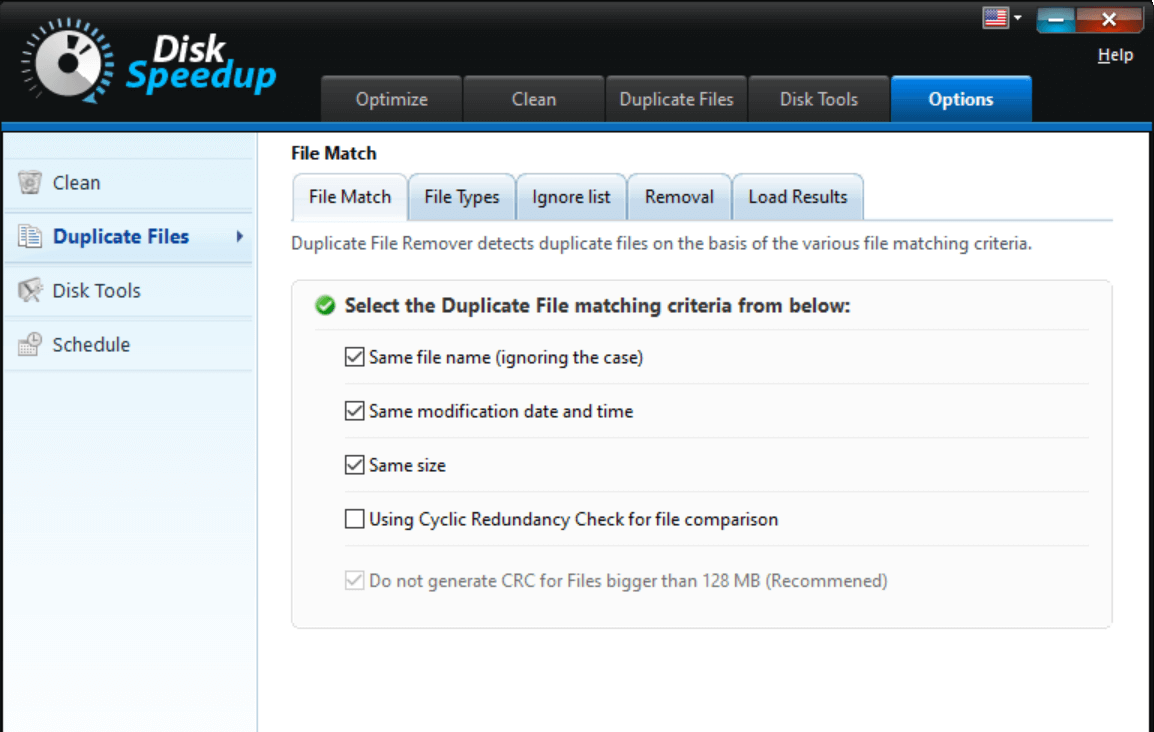
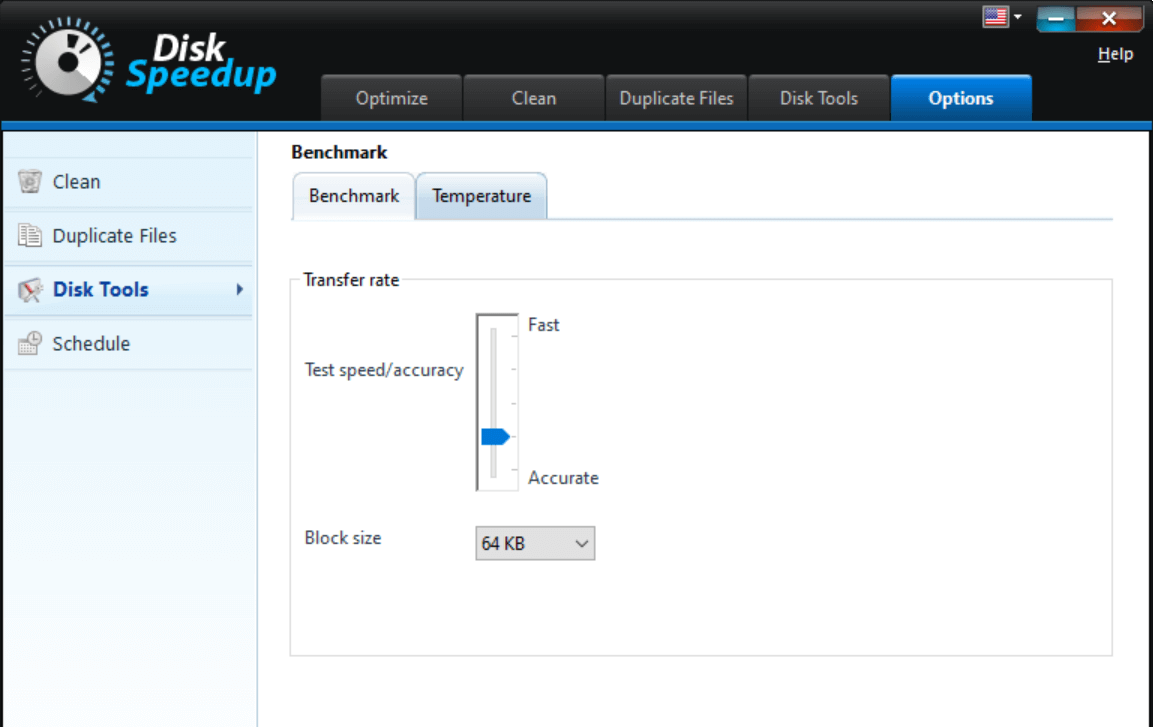
Toutes les captures d'écran mentionnées ci-dessus liées à l'onglet Options vous permettent d'apporter les modifications nécessaires si vous souhaitez les modifier. Cela ressemble plus aux paramètres par défaut que vous souhaitez que l'outil ait afin que vous n'ayez pas à les modifier à chaque fois que vous lancez Disk Speedup.
Explorez toute la section de l'onglet Options dans différentes sections et définissez les paramètres comme vous le souhaitez et tous les problèmes de disque dur de votre système seront résolus plus facilement que jamais.\
Emballer
Chaque système dans le monde traverse une mauvaise phase où soit les disques durs, soit le système lui-même commencent à se comporter différemment. C'est là que vous devez rechercher les meilleures solutions pour lutter contre ces problèmes qui peuvent être internes ou externes (outils tiers). Après une recherche intense pour lutter contre les éventuels problèmes courants de disque dur, nous nous sommes limités à Disk Speedup de Systweak .
Un outil puissant et efficace qui fonctionne comme un nettoyeur, un optimiseur, un médecin de disque, ainsi qu'un outil de suppression des fichiers en double. Je pense que nous avons tout pour vous, alors commencez à explorer Disk Speedup et réparez votre disque dur avant qu'il ne soit trop tard.
Prochaine lecture
Résoudre le problème des fichiers en double sur votre appareil à l'aide du fixateur de fichiers en double
Quelle est la sécurité de la suppression des fichiers en double dans Windows 10 ?
Meilleurs outils de recherche et de suppression de photos en double pour Windows